使用CSS實現的幾種進度條
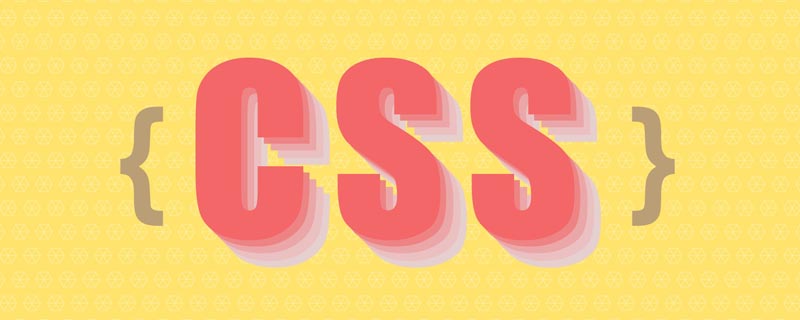
(学习视频分享:css视频教程)
进度条是一个非常常见的功能,实现起来也不难,一般我们都会用 div 来实现。
作为一个这么常见的需求, whatwg 肯定是不会没有原生组件提供(虽然有我们也不一定会用),那么就让我们来康康有哪些有意思的进度条实现方式。
常规版 — div 一波流
这是比较常规的实现方式,先看效果:
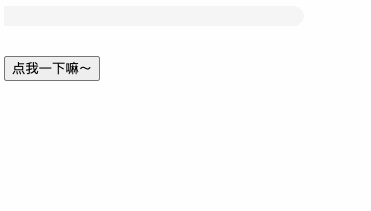
源码如下:
<style>
.progress1 {
height: 20px;
width: 300px;
background-color: #f5f5f5;
border-bottom-right-radius: 10px;
border-top-right-radius: 10px;
}
.progress1::before {
counter-reset: progress var(--percent, 0);
content: counter(progress) '%\2002';
display: block;
height: 20px;
line-height: 20px;
width: calc(300px * var(--percent, 0) / 100);
font-size: 12px;
color: #fff;
background-color: #2486ff;
text-align: right;
white-space: nowrap;
overflow: hidden;
border-bottom-right-radius: 10px;
border-top-right-radius: 10px;
}
.btn {
margin-top: 30px;
}
</style>
<div id="progress1" class="progress1"></div>
<button id="btn" class="btn">点我一下嘛~</button>
<script>
'use strict';
let startTimestamp = (new Date()).getTime();
let currentPercentage = 0;
let maxPercentage = 100;
let countDelay = 100;
let timer = null;
let start = false;
const percentageChange = () => {
const currentTimestamp = (new Date()).getTime();
if (currentTimestamp - startTimestamp >= countDelay) {
currentPercentage++;
startTimestamp = (new Date()).getTime();
progress1.style = `--percent: ${currentPercentage}`;
};
if (currentPercentage < maxPercentage) {
timer = window.requestAnimationFrame(percentageChange);
} else {
window.cancelAnimationFrame(timer);
};
};
const clickHander = () => {
if (!start) {
start = true;
percentageChange();
};
};
btn.addEventListener('click', clickHander);
</script>这种方法的核心就是以当前盒子为容器,以 ::before 为内容填充。用 <div> 的好处就是实现简单,兼容性强,拓展性高,但是美中不足的是标签语义化不强。
进阶版 — input type="range"
<input /> 是一个非常实用的替换元素,不同的 type 可以做不同的事情。第二种就是用 <input type="range" /> 来实现的。首先我们来看看效果:
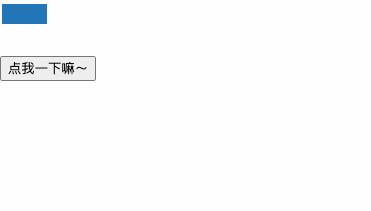
源码如下:
<style>
.progress2[type='range'] {
display: block;
font: inherit;
height: 20px;
width: 300px;
pointer-events: none;
background-color: linear-gradient(to right, #2376b7 100%, #FFF 0%);
}
.progress2[type='range'],
.progress2[type='range']::-webkit-slider-thumb {
-webkit-appearance: none;
};
.progress2[type='range']::-webkit-slider-runnable-track {
border: none;
border-bottom-right-radius: 10px;
border-top-right-radius: 10px;
height: 20px;
width: 300px;
}
.btn {
margin-top: 30px;
}
</style>
<input id="progress2" class="progress2" type='range' step="1" min="0" max="100" value="0"/>
<button id="btn" class="btn">点我一下嘛~</button>
<script>
'use strict';
let startTimestamp = (new Date()).getTime();
let currentPercentage = 0;
let maxPercentage = 100;
let countDelay = 100;
let timer = null;
let start = false;
let percentageGap = 10;
const percentageChange = () => {
const currentTimestamp = (new Date()).getTime();
if (currentTimestamp - startTimestamp >= countDelay) {
currentPercentage++;
startTimestamp = (new Date()).getTime();
progress2.value = currentPercentage;
progress2.style.background = `linear-gradient(to right, #2376b7 ${currentPercentage}%, #FFF 0%`;
};
if (currentPercentage < maxPercentage) {
timer = window.requestAnimationFrame(percentageChange);
} else {
window.cancelAnimationFrame(timer);
};
};
const clickHander = () => {
if (!start) {
start = true;
percentageChange();
};
};
btn.addEventListener('click', clickHander);
</script>写完这个 demo 才发现,<input type="range" /> 并不适合做这个功能。。一个是实现困难,这个 type 组件的每个元件都可以单独修改样式,但是效果并不是很好。
另一个是因为 range 有专属语意 —— 范围,所以它更适合做下面这种事:
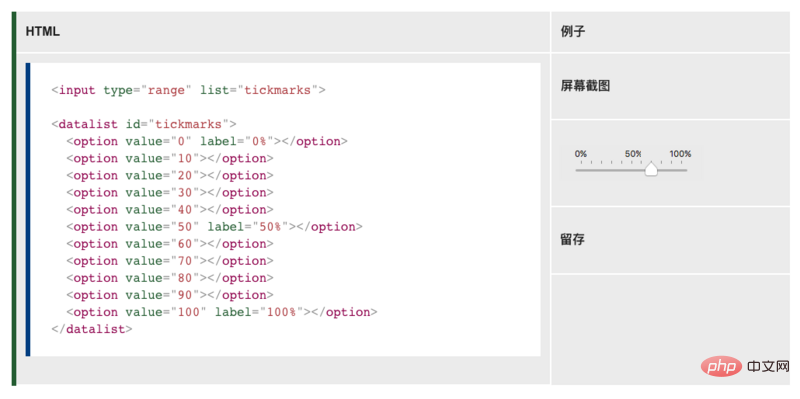
以上demo来自:https://developer.mozilla.org/en-US/docs/Web/HTML/Element/input/range
高级版 — progress 鸭
当然,上述两种方式都是模拟进度条,实际上我们并不需要模拟,因为 whatwg 有为我们提供原生的进度条标签 —— <progress> 。
我们先看效果:

实现如下:
<style>
.progress3 {
height: 20px;
width: 300px;
-webkit-appearance: none;
display: block;
}
.progress3::-webkit-progress-value {
background: linear-gradient(
-45deg,
transparent 33%,
rgba(0, 0, 0, .1) 33%,
rgba(0,0, 0, .1) 66%,
transparent 66%
),
linear-gradient(
to top,
rgba(255, 255, 255, .25),
rgba(0, 0, 0, .25)
),
linear-gradient(
to left,
#09c,
#f44);
border-radius: 2px;
background-size: 35px 20px, 100% 100%, 100% 100%;
}
.btn {
margin-top: 30px;
}
</style>
<progress id="progress3" class="progress3" max="100" value="0"></progress>
<button id="btn" class="btn">点我一下嘛~</button>
<script>
'use strict';
let startTimestamp = (new Date()).getTime();
let currentPercentage = 0;
let maxPercentage = 100;
let countDelay = 100;
let timer = null;
let start = false;
const percentageChange = () => {
const currentTimestamp = (new Date()).getTime();
if (currentTimestamp - startTimestamp >= countDelay) {
currentPercentage++;
startTimestamp = (new Date()).getTime();
progress3.setAttribute('value', currentPercentage);
};
if (currentPercentage < maxPercentage) {
timer = window.requestAnimationFrame(percentageChange);
} else {
window.cancelAnimationFrame(timer);
};
};
const clickHander = () => {
if (!start) {
start = true;
percentageChange();
};
};
btn.addEventListener('click', clickHander);
</script>虽然有原生的进度条标签,但是规范里并没有规定它的具体表现,所以各个浏览器厂商完全可以按照自己的喜好去定制,样式完全不可控,所以标签虽好。。可用性却不强,有点可惜。
终极版 — meter 赛高
当然,能够实现进度条功能的标签,除了上面所说的,还有 <meter> 标签。先看效果:
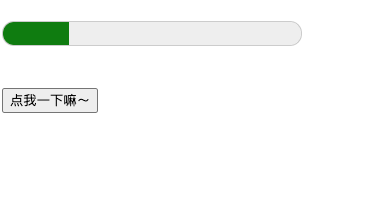
代码如下:
<style>
.progress4 {
display: block;
font: inherit;
height: 50px;
width: 300px;
pointer-events: none;
}
.btn {
margin-top: 30px;
}
</style>
<meter id="progress4" class="progress4" low="60" high="80" min="0" max="100" value="0"></meter>
<button id="btn" class="btn">点我一下嘛~</button>
<script>
'use strict';
let startTimestamp = (new Date()).getTime();
let currentPercentage = 0;
let maxPercentage = 100;
let countDelay = 100;
let timer = null;
let start = false;
const percentageChange = () => {
const currentTimestamp = (new Date()).getTime();
if (currentTimestamp - startTimestamp >= countDelay) {
currentPercentage++;
startTimestamp = (new Date()).getTime();
progress4.value = currentPercentage;
};
if (currentPercentage < maxPercentage) {
timer = window.requestAnimationFrame(percentageChange);
} else {
window.cancelAnimationFrame(timer);
};
};
const clickHander = () => {
if (!start) {
start = true;
percentageChange();
};
};
btn.addEventListener('click', clickHander);
</script>这个标签可能比较陌生,实际上它跟 <input type="range"> 的语义是一样的,用来显示已知范围的标量值或者分数值。不一样的就是。。。它样式改起来更麻烦。
总结
本文测评了4种实现进度条的方式,得出的结论就是 —— 嗯,万能的 以上 demo 都可以我的 codepen 上查看:https://codepen.io/krischan77/pen/QPezjB 更多编程相关知识,请访问:编程视频!!<div> 赛高。。。虽然有的时候想优雅一点追求标签语义化,但是资源不支持,也很尴尬。<div> 。
以上是使用CSS實現的幾種進度條的詳細內容。更多資訊請關注PHP中文網其他相關文章!

熱AI工具

Undresser.AI Undress
人工智慧驅動的應用程序,用於創建逼真的裸體照片

AI Clothes Remover
用於從照片中去除衣服的線上人工智慧工具。

Undress AI Tool
免費脫衣圖片

Clothoff.io
AI脫衣器

Video Face Swap
使用我們完全免費的人工智慧換臉工具,輕鬆在任何影片中換臉!

熱門文章

熱工具

記事本++7.3.1
好用且免費的程式碼編輯器

SublimeText3漢化版
中文版,非常好用

禪工作室 13.0.1
強大的PHP整合開發環境

Dreamweaver CS6
視覺化網頁開發工具

SublimeText3 Mac版
神級程式碼編輯軟體(SublimeText3)
 vue中怎麼用bootstrap
Apr 07, 2025 pm 11:33 PM
vue中怎麼用bootstrap
Apr 07, 2025 pm 11:33 PM
在 Vue.js 中使用 Bootstrap 分為五個步驟:安裝 Bootstrap。在 main.js 中導入 Bootstrap。直接在模板中使用 Bootstrap 組件。可選:自定義樣式。可選:使用插件。
 HTML,CSS和JavaScript的角色:核心職責
Apr 08, 2025 pm 07:05 PM
HTML,CSS和JavaScript的角色:核心職責
Apr 08, 2025 pm 07:05 PM
HTML定義網頁結構,CSS負責樣式和佈局,JavaScript賦予動態交互。三者在網頁開發中各司其職,共同構建豐富多彩的網站。
 了解HTML,CSS和JavaScript:初學者指南
Apr 12, 2025 am 12:02 AM
了解HTML,CSS和JavaScript:初學者指南
Apr 12, 2025 am 12:02 AM
WebDevelovermentReliesonHtml,CSS和JavaScript:1)HTMLStructuresContent,2)CSSStyleSIT和3)JavaScriptAddSstractivity,形成thebasisofmodernWebemodernWebExexperiences。
 bootstrap怎麼寫分割線
Apr 07, 2025 pm 03:12 PM
bootstrap怎麼寫分割線
Apr 07, 2025 pm 03:12 PM
創建 Bootstrap 分割線有兩種方法:使用 標籤,可創建水平分割線。使用 CSS border 屬性,可創建自定義樣式的分割線。
 bootstrap怎麼設置框架
Apr 07, 2025 pm 03:27 PM
bootstrap怎麼設置框架
Apr 07, 2025 pm 03:27 PM
要設置 Bootstrap 框架,需要按照以下步驟:1. 通過 CDN 引用 Bootstrap 文件;2. 下載文件並將其託管在自己的服務器上;3. 在 HTML 中包含 Bootstrap 文件;4. 根據需要編譯 Sass/Less;5. 導入定製文件(可選)。設置完成後,即可使用 Bootstrap 的網格系統、組件和样式創建響應式網站和應用程序。
 bootstrap怎麼插入圖片
Apr 07, 2025 pm 03:30 PM
bootstrap怎麼插入圖片
Apr 07, 2025 pm 03:30 PM
在 Bootstrap 中插入圖片有以下幾種方法:直接插入圖片,使用 HTML 的 img 標籤。使用 Bootstrap 圖像組件,可以提供響應式圖片和更多樣式。設置圖片大小,使用 img-fluid 類可以使圖片自適應。設置邊框,使用 img-bordered 類。設置圓角,使用 img-rounded 類。設置陰影,使用 shadow 類。調整圖片大小和位置,使用 CSS 樣式。使用背景圖片,使用 background-image CSS 屬性。
 bootstrap按鈕怎麼用
Apr 07, 2025 pm 03:09 PM
bootstrap按鈕怎麼用
Apr 07, 2025 pm 03:09 PM
如何使用 Bootstrap 按鈕?引入 Bootstrap CSS創建按鈕元素並添加 Bootstrap 按鈕類添加按鈕文本
 bootstrap怎麼調整大小
Apr 07, 2025 pm 03:18 PM
bootstrap怎麼調整大小
Apr 07, 2025 pm 03:18 PM
要調整 Bootstrap 中元素大小,可以使用尺寸類,具體包括:調整寬度:.col-、.w-、.mw-調整高度:.h-、.min-h-、.max-h-






